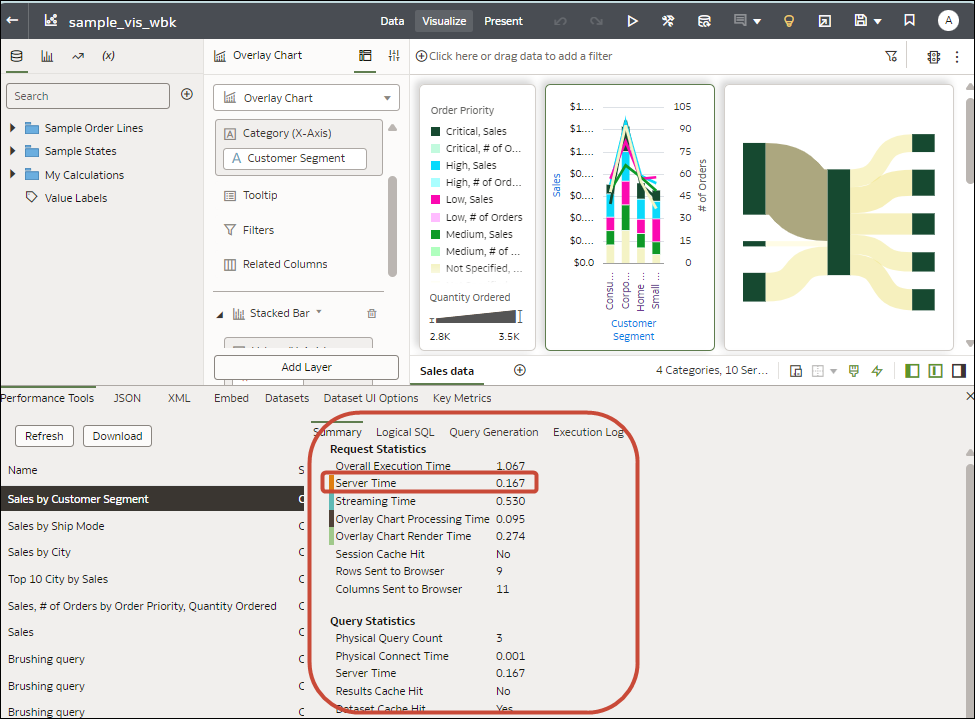Ontwikkelaarsopties
Het canvas 'Visualiseren' bevat opties voor ontwikkelaars waarmee u analyse-inhoud kunt insluiten in andere applicaties en prestatiestatistieken kunt bekijken voor visualisatiecomponenten. Als u ontwikkelaarsopties wilt gebruiken, moet u zijn ingelogd met beheerdersrechten of rechten voor inhoudsauteurs.
Als u de ontwikkelaarsopties wilt weergeven, opent u een werkmap, geeft u het deelvenster Visualiseren weer, klikt u op Menu (![]() ) en vervolgens op Ontwikkelaar.
) en vervolgens op Ontwikkelaar.
| Tabblad | Beschrijving |
|---|---|
| Prestatiefuncties | Bekijk prestatiestatistieken zoals querytijd, servertijd en streamingtijd voor visualisatiecomponenten in een werkmap.
Klik op Vernieuwen om de nieuwste statistieken te bekijken. U kunt dan de volgende tabbladen gebruiken om de prestaties te analyseren: 'Overzicht', 'Logische SQL', 'Query genereren', 'Uitvoeringslog'. Tip: wanneer u metrics bekijkt op het tabblad Overzicht, kunt u een meer gedetailleerde definitie van elke metric bekijken door de muisaanwijzer boven een metric te houden in de kolom Aanvraagstatistieken of een legenda in het diagram er vlakbij. Als u de muisaanwijzer bijvoorbeeld boven Servertijd houdt, komt u meer te weten over hoe deze statistieken zijn berekend. |
| Insluiten | Oracle Analytics inhoud in andere applicaties insluiten Gebruik de optie Kopiëren om de HTML-code te kopiëren die u in een andere applicatie wilt plakken om inhoud van Oracle Analytics weer te geven. |
| JSON | Zoek een kolomreferentie voor ingesloten inhoud op basis van filters. |
| XML, Gegevenssets, Gegevenssets voorbereiden, Gebruikersinterfaceopties voorbereiden | Gebruik deze tabbladen niet. Ze zijn enkel bedoeld voor interne diagnose. |
Ontwikkelaarsopties activeren
U activeert ontwikkelaarsopties in Oracle Analytics om geavanceerde taken uit te voeren, zoals het insluiten van koppelingen of het analyseren van werkmapprestaties. Om opties voor ontwikkelaars te kunnen activeren en gebruiken, moet u beschikken over beheerdersrechten of rechten voor inhoudsauteurs.
&devtools=true achter de URL van de werkmap in uw browser te plaatsen.